-
Rutas de aprendizaje kawak®
-
Generalidades de la suite kawak®
-
API e integraciones
-
Actas e informes
-
Auditorías e inspecciones
-
Barra de menú
-
Configuración
-
Contexto de la organización
-
Encuestas
-
Equipos
-
flow
-
Gestión ambiental
-
Gestión documental
-
Indicadores
-
Mejoramiento continuo
-
Planeación
-
Proveedores
-
Riesgos
-
Salidas no conformes
-
Seguridad de la información
-
Seguridad y salud
-
Servicio al cliente
-
service
-
Talento humano
-
Servicio Matriz Legal SST
-
Información de producto
-
Información comercial
Carga un elemento al inventario de EPP o impórtalos
El inventario de EPP tiene tres opciones para su creación: Carga de un elemento, cargar lotes de varios elementos de un mismo tipo e importación de un archivo plano .csv
Ruta: Seguridad y Salud + Elementos de protección personal + Configuración + Pestaña Inventario
- Haz clic en la el botón Cargar un elemento para hacerlo uno a uno
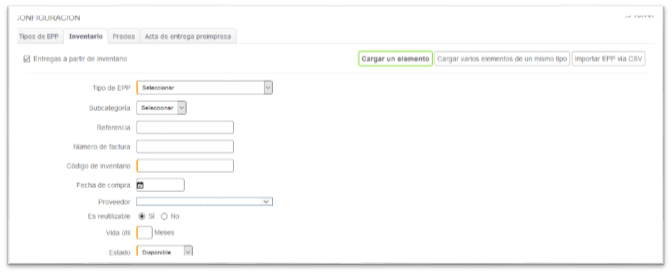
Es posible realizar entregas de EPP sin necesidad de haber registrado el inventario previo. Para ello desmarca el campo Entregas a partir de un inventario. Cuando seleccionas esta opción y realizas entregas de EPP, no se van a ver reflejadas en el gestor de EPP, ya que esta entrega no sumaría ni restaría. - Selecciona el tipo de EPP creada en el paso anterior, si tiene subcategorías selecciónala de la lista
- Diligencia la referencia, número de factura, código de inventario, fecha de compra, proveedor (este campo sólo si cuenta con la opción de Proveedores).
- Marca Si es o No reutilizable, diligencia el número de meses de vida útil
- Selecciona el estado actual del EPP. Dado de baja: Cuando selecciones este ítem automáticamente el sistema lo de baja y esto se ve reflejado en la matriz de EPP. Disponible: Está a disposición de quien lo va a usar y En uso: Un usuario lo está utilizando
- Es opcional seleccionar el usuario actual del EPP al final de este formulario junto a la fecha real de entrega
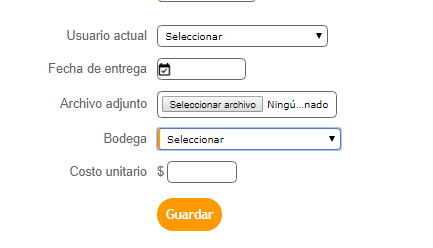
- Si lo requieres adjunta un archivo de evidencia de la actividad, estos pueden estar en cualquier formato y pesar hasta 10 MB. Lo más importante es que el nombre del archivo no contenga caracteres especiales como tildes, eñes, paréntesis, entre otros
- Escoge la bodega de la cual va a descargar el EPP, ten en cuenta que este campo bodega es parametrizable desde configuración, listas desplegables
- Haz clic en el botón Guardar
Si quieres importar uno o varios elementos al inventario de EPP sigue los siguientes pasos:
- Haz clic en el botón Importar EPP vía CSV
- Veras la siguiente interfaz
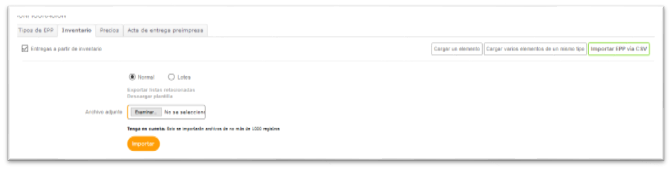
- Exporta las listas relacionadas estas te servirán de ayuda para diligenciar la plantilla que vas a importar.
- La opción normal descarga una plantilla con los campos para cargar de a un EPP por cada fila diligenciada, por lo que podrás insertar el número de código de cada elemento
- La opción por lotes descarga una plantilla para cargar varios EPP por cada fila por lo que deberás alimentar el campo cantidad y el código de cada elemento será igual al id asignado - Una vez diligenciada la plantilla con ayuda de las listas que exportaste haz clic en Seleccionar archivo y luego en el botón Importar
Para seguir con la configuración de EPP consulta los artículos y Carga varios elementos de un mismo tipo al inventario de EPP, Ingresa los precios y proveedores de los EPP y Configura los tipos de elementos de protección personal 👈🏼
